华为手机短信没提示怎么回事,在现如今智能手机普及的时代,华为手机作为中国知名品牌之一,备受人们青睐,有时候我们可能会遇到一些令人困扰的问题,比如华为手机短信没有提示的情况,或者短信提醒被关闭了。这不仅会影响到我们及时获取重要信息,还可能导致错过紧急事件。当我们遇到这种情况时,应该如何解决呢?下面就来探讨一下。
华为手机短信提醒关闭怎么办
①点击桌面“设置”图标②找到“应用程序管理”
③选择“默认应用设置”④选择“信息”
⑤可以看到当前正在使用的默认短信应用名称。如果使用的是第三方短信应用,请将“信息”勾选。改为使用默认短信应用。同时卸载第三方短信应用。
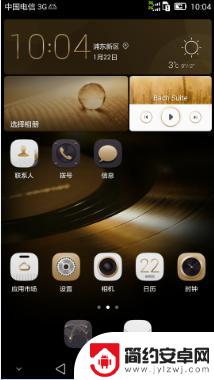
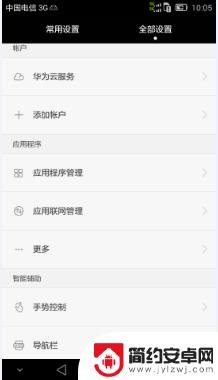
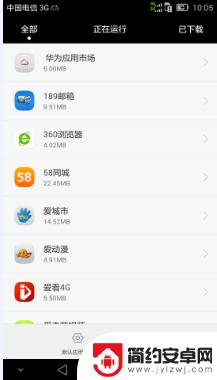
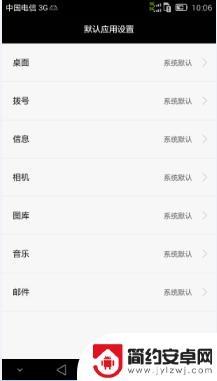
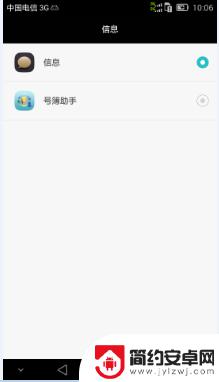
2)检查默认短信应用是否有通知栏显示权限
①点击桌面“设置”图标②找到“应用程序管理”
③在“全部”应用列表中找到默认短信应用打开。默认短信应用的名字为“联系人”
④检查“显示通知”是否被去勾选。如果是,请重新勾选“显示通知”。同时检查这个应用是否已经是停用。如果停用,请重新启动这个应用。
设置后请检查问题是否已解决
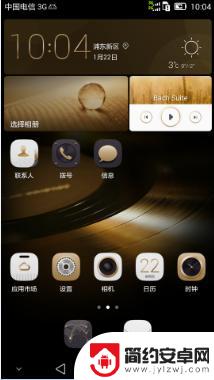
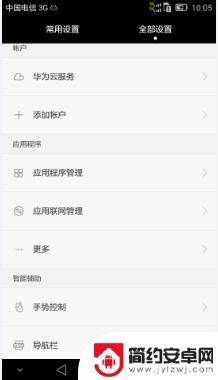


3)检查短信应用中提醒功能是否被关闭
①点击桌面”信息”图标②选择”菜单”进入“设置”界面
③确保“通知”菜单下的“信息预览”和“新消息弹窗提示”都为开启状态。
设置后检查问题是否已解决
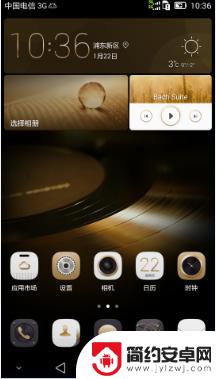

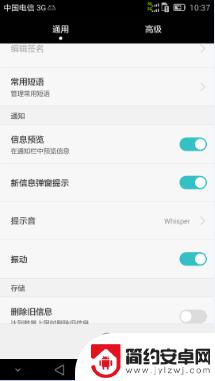
4)以上步骤都无法解决问题,那么请备份私人数据后选择恢复出厂设置
①点击桌面“设置”图标②选择“备份和重置”
③选择“恢复出厂设置”
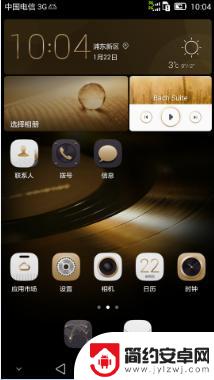
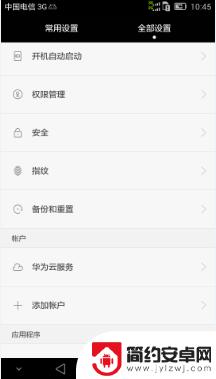
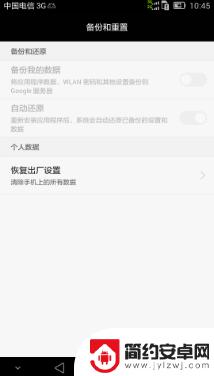
华为手机照片删除了怎么恢复?华为手机恢复误删照片教程
华为手机解锁密码忘了怎么办?华为手机找回锁屏密码方法
华为手机耗电太快怎么办?华为手机史上最全省电秘籍
华为手机怎么清理缓存?华为手机清理软件缓存方法
以上就是华为手机短信未提示的解决方法,如果还有不清楚的用户可以参考以上步骤进行操作,希望这些步骤能够对大家有所帮助。










